Halo pembaca setia Topik Forex, artikel kali ini khusus untuk kalian yang ingin belajar cara trading oil atau minyak mentah. Artikel ini merupakan spesial request dari Pak Wahyu dari Bandung. Selamat membaca!
PERSIAPAN BELAJAR TRADING OIL
Cara Trading Oil atau minyak mentah sebenarnya sama dengan trading forex pada umumnya. Untuk mencoba trading wajib memiliki beberapa hal dibawah ini:
Berdasarkan pergerakan harga sekarang ($44.70), jika kita memiliki modal $5000 tidak akan habis jika kita ambil 1 posisi Buy dengan harga 0.1 lot uang kita tidak akan habis. Diatas sudah saya jelaskan nilai pergerakan oil per poin tiap transaksi 0.1 lot adalah $1. Jadi, kalau kita punya modal $5000 (5000 poin) uang itu tidak akan habis karena kita mempunyai 5000 poin untuk 0.1 lot.
Jika analisa Anda tepat (kena Take Profit), maka keuntungan yang Anda dapatkan adalah sebanyak:
(Harga TP - Harga Buy) x Jumlah Lot x 1000 - Komisi = ($45.20 - $44.70) x 0.1 x 1000 - $3.5 = $46.5
PERSIAPAN BELAJAR TRADING OIL
Cara Trading Oil atau minyak mentah sebenarnya sama dengan trading forex pada umumnya. Untuk mencoba trading wajib memiliki beberapa hal dibawah ini:
- AKUN TRADING. Untuk pemula wajib mencoba menggunakan akun demo (didalamnya sudah ada dana virtual). Kalau sudah mahir bisa langsung buka akun real. Akun trading bisa didapatkan di broker yang mengizinkan trading oil. Di Indonesia sendiri broker Monex menjadi penyedia akun trading Forex sekaligus Oil dan Emas. Untuk mendapatkan akun trading, silahkan registrasi di: Registrasi Monex.
- PLATFORM TRADING. Platform trading yang digunakan adalah MetaTrader 4 (bisa untuk PC/Laptop, Android dam Apple). Untuk mendapatkan aplikasi Metatrader 4 di PC/Laptop bisa dilakukan melalui Client Area yang didapatkan saat melakukan registrasi di broker Monex. Untuk hp Android bisa mencari di Playstore dengan nama Metatrader 4. Untuk hp Apple (iphone atau ipad), bisa dicari di Appstore dengan kata kunci Metatrader 4.
- KONEKSI INTERNET. Karena transaksi secara online maka wajib memiliki koneksi internet. Pilihlah operator telepon yang memiliki koneksi terbaik sesuai dengan lokasi Anda.
SPESIFIKASI MINYAK MENTAH
Meskipun cara trading oil sama dengan trading forex pada umumnya, namun spesifikasi Oil berbeda dengan forex. Berikut spesifikasinya:
- KODE PAIR OIL di Monex: CLS10
- Satuan Trading : Lot. Tiap Lot Oil terdapat 1000 barrel minyak mentah.
- MODAL yang Dibutuhkan Untuk Trading Oil :
- Akun Reguler (minimal transaksi 1 lot) membutuhkan dana minimal sebesar $5000.
- Akun Mini (minimal transaksi 0.1 lot) membutuhkan dana $1000.
- KOMISI yang dikenakan pada tiap transaksi (buy atau sell). Untuk akun reguler komisi per 1 lot adalah $35. Untuk akun mini, komisi per 0,1 lot adalah $3,5.
- RATA-RATA PERGERAKAN HARGA OIL per HARI:
- Jika Tidak Ada Berita yang high impact (berita besar seperti perang, penurunan harga produksi, dll) rata-rata pergerakan harga oil per hari sebanyak 100 s/d 200 poin.
- Jika ADA Berita high impact, pergerakan harga oil bisa mencapai 500 poin.
- NILAI PERGERAKAN (Naik Turun) per Poin:
- Untuk tiap transaksi 1 lot Oil, nilai naik turunnya adalah $10 per poin.
- Untuk tiap transaksi 0,1 lot Oil, nilai naik turunnya adalah $1 per poin.
CARA TRADING MINYAK MENTAH
Nah, diatas sudah saya jelaskan spesifikasi trading minyak mentah. Berikutnya saya akan membahas cara trading minyak mentah.
Sebagai review, Harga Tertinggi dalam sejarah adalah sebesar $143.60 pada tahun 2008. Harga terendah dalam sejarah adalah $13.65 pada tahun 1993.
Update pergerakan harga oil Sekarang berkisar di harga yang sangat rendah, yaitu $44.70 atau 4470 poin.
Sebagai review, Harga Tertinggi dalam sejarah adalah sebesar $143.60 pada tahun 2008. Harga terendah dalam sejarah adalah $13.65 pada tahun 1993.
Update pergerakan harga oil Sekarang berkisar di harga yang sangat rendah, yaitu $44.70 atau 4470 poin.
Berdasarkan pergerakan harga sekarang ($44.70), jika kita memiliki modal $5000 tidak akan habis jika kita ambil 1 posisi Buy dengan harga 0.1 lot uang kita tidak akan habis. Diatas sudah saya jelaskan nilai pergerakan oil per poin tiap transaksi 0.1 lot adalah $1. Jadi, kalau kita punya modal $5000 (5000 poin) uang itu tidak akan habis karena kita mempunyai 5000 poin untuk 0.1 lot.
Contoh Transaksi Oil
Asumsikan Anda memiliki modal sebanyak $5000. Anda menganalisa harga oil akan naik sehingga Anda membeli (buy) Oil (CLS10) dengan volume lot sebesar 0.1 lot di harga $44.70 dan memasang TP (Take Profit) sebesar 50 poin di harga $45.20 dan SL (Stop Loss) sebesar 150 poin di harga $43.20.
Jika analisa Anda tepat (kena Take Profit), maka keuntungan yang Anda dapatkan adalah sebanyak:
(Harga TP - Harga Buy) x Jumlah Lot x 1000 - Komisi = ($45.20 - $44.70) x 0.1 x 1000 - $3.5 = $46.5
Total Dana Anda bertambah menjadi $5000 + $46.5 = $5046.5
Sebaliknya, jika analisa Anda Salah (kena Stop Loss ), maka kerugian yang Anda dapatkan adalah sebanyak:
(Harga SL - Harga Buy) x Jumlah Lot x 1000 - Komisi = ($43.20 - $44.70) x 0.1 x 1000 + $3.5 = -$153.5
(Harga SL - Harga Buy) x Jumlah Lot x 1000 - Komisi = ($43.20 - $44.70) x 0.1 x 1000 + $3.5 = -$153.5
Total Dana Anda berkurang menjadi $5000 - $153.5 = $4846.5
Update 17 Januari 2016:
- Pemberitahuan adanya Rollover (perpanjangan kontrak terbaru pada minyak mentah) : Apa Itu Rollover?
- Update ini atas saran salah satu pembaca setia Topik Forex yang bernama pak Fredy dari Bandung.
KESIMPULAN
Ada banyak sekali kesempatan dan peluang dalam bisnis trading ini. Kita tidak bisa terpaku pada beberapa pair saja. Ketika pasar forex sedang terombang-ambing, kenapa kita tidak mencari peluang pada pair lainnya misalnya, trading minyak, trading saham, dan lain-lain. Memaksakan diri untuk memasuki pasar saat pasar tersebut sedang minim peluang sama halnya dengan 'berdiri di tepi jurang'.
Update 17 Januari 2016:
- Pemberitahuan adanya Rollover (perpanjangan kontrak terbaru pada minyak mentah) : Apa Itu Rollover?
- Update ini atas saran salah satu pembaca setia Topik Forex yang bernama pak Fredy dari Bandung.
KESIMPULAN
Ada banyak sekali kesempatan dan peluang dalam bisnis trading ini. Kita tidak bisa terpaku pada beberapa pair saja. Ketika pasar forex sedang terombang-ambing, kenapa kita tidak mencari peluang pada pair lainnya misalnya, trading minyak, trading saham, dan lain-lain. Memaksakan diri untuk memasuki pasar saat pasar tersebut sedang minim peluang sama halnya dengan 'berdiri di tepi jurang'.
Semoga artikel cara belajar trading oil atau minyak mentah ini bisa membuka mindset Anda tentang peluang trading minyak mentah di bursa berjangka.
Nah, itu dia panduan cara trading minyak mentah. Untuk pertanyaan, saran dan kritik silahkan melalui kotak komentar atau hubungi saya di kontak berikut:
TELP/SMS/WA/LINE : 0852-3777-7474.
BBM: 751F 958D
Salam Profit,
Topik Forex
DISCLAIMER: Artikel belajar cara trading minyak mentah ini hanya merupakan materi pembelajaran saja. Kami tidak bertanggung jawa atas segala kemungkinan resiko kerugian yang bisa Anda alami. Namun jika Anda profit, mohon traktirannya ya... :)
Salam Profit,
Topik Forex
DISCLAIMER: Artikel belajar cara trading minyak mentah ini hanya merupakan materi pembelajaran saja. Kami tidak bertanggung jawa atas segala kemungkinan resiko kerugian yang bisa Anda alami. Namun jika Anda profit, mohon traktirannya ya... :)


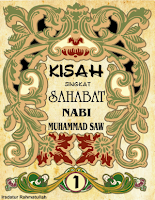






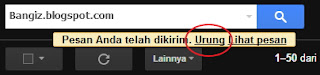





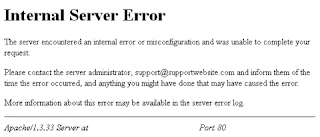

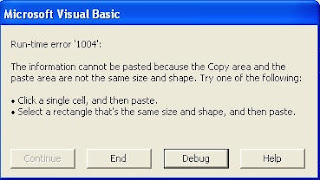

![Download Bleach Episode Lengkap 1-366 Tamat [Batch] Subtitle Indonesia Download Bleach Episode Lengkap 1-366 Tamat [Batch] Subtitle Indonesia](https://blogger.googleusercontent.com/img/b/R29vZ2xl/AVvXsEjg7xSKCNNTN5Qt7Di1NNLFxoqX5xxz8RIAMvIokagQibdhLFsoRrLTknwsSfTTZ8LU39Fwpk5I6KiDaE_SoghX3sxRuf_XgqkrP3tVBBVCQ6zneSddsXDQbVA7AcWIgR7FcAIlWtSpouY_/s72-c/awesome-bleach-widescreen-high-definition-wallpaper-download-pictures-free.jpg)



